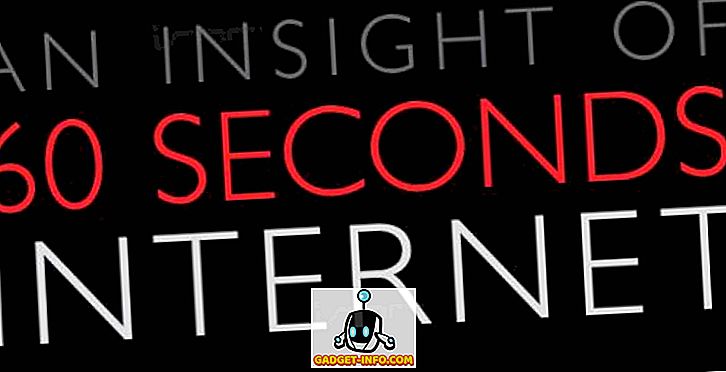Minęły dekady, odkąd używaliśmy klawiatur i myszy do interakcji z naszymi urządzeniami, a czas przetestowany, choć może być, to zdecydowanie nie jest najbardziej naturalny i intuicyjny sposób interakcji z technologią. Dlatego ekrany dotykowe wkraczają we wszystko, od smartfonów po laptopy, a nawet inteligentne lodówki; dotknięcia przybliżają nas do urządzenia i sprawiają, że interakcja czuje się bardziej, z braku lepszego słowa, interaktywna. Mimo wszystko pozostawia wiele do życzenia.
Czy nie byłoby niesamowite, gdybyśmy mogli interakować z naszymi urządzeniami za pomocą gestów? Kontrola gestów jest oczywiście bardziej naturalną metodą wprowadzania danych, a ponieważ używamy gestów w naszych codziennych rozmowach, w pewnym stopniu jest to (zazwyczaj) bardziej intuicyjne. Thompic Labs "Myo Gesture Control Armband stara się wprowadzić tę formę kontroli do naszych urządzeń codziennego użytku. To ekscytujący gadżet, a my uwielbiamy to, co myślisz w ten sposób, tutaj w Beebom. Postanowiliśmy wziąć Myo za spin i umieścić go pod przysłowiową soczewką. Poniższa recenzja jest wynikiem tygodniowego używania Myo i skierowana jest do zwykłych użytkowników, którzy mogą (lub nie chcą) używać Myo do kontrolowania swoich urządzeń.
Uwaga: Jeśli po prostu szukasz naszych osobistych przemyśleń na temat korzystania z urządzenia, możesz bezpośrednio przewinąć w dół do "Dokładności użyteczności i uznawania".
W pudełku

Myo jest zapakowany w ładne kartonowe pudełko z przezroczystą plastikową osłoną. Wybrane kolory są idealne i nadają pudełku wygląd godnym posiadania urządzenia, które sprzedaje za 199 $ . Wewnątrz pudełka znajdziesz:
- Myo Armband
- Kabel USB
- Adapter Bluetooth
- Klipy regulacji rozmiaru
Specyfikacja Myo Tech
| Waga | 93 gramy |
|---|---|
| Grubość | 0, 45 cala |
| Czujniki | Czujnik EMG, 3-osiowy żyroskop, 3-osiowy przyspieszeniomierz, 3-osiowy magnetometr |
| Diody LED | Podwójne wskaźniki LED |
| Edytor | ARM Cortex M4 |
| Łączność | Bluetooth Smart |
| Bateria | Akumulator litowo-jonowy, nieusuwalny |
Buduj i wyglądaj
Opaska sama w sobie jest wykonana z tworzywa sztucznego, z gumową obudową na krawędziach, a przy 93 gramach nie jest zbyt ciężka na przedramieniu. Kabel USB zdecydowanie nie jest najlepszym kablem jakości, jaki widzieliśmy, ale jest wystarczająco przyzwoity, abyśmy nie narzekali. To samo dotyczy adaptera Bluetooth. Kolory zarówno kabla USB, jak i adaptera Bluetooth mają ten sam odcień niebieskiego, który jest używany w pudełku, ale gdy pudełko go ciągnie, kabel i adapter po prostu nie.

Zaletą adaptera Bluetooth jest to, że jest wystarczająco cienki, aby zachować niski profil, podłączony do portu USB w laptopie. Mamy również jedną poważną skargę dotyczącą adaptera, ale zostanie to omówione w sekcji " Łączność ".
Najsłabszym ogniwem w całym polu są klipy do regulacji rozmiaru . Nie musiałem ich używać, ale wyglądają, jakby łatwo się zepsuły . Nawet jeśli nie, nawet jeśli są wystarczająco wytrzymałe, z pewnością nie wyglądają tak.

Na opasce znajduje się osiem " modułów ", z których trzy są szerokie (z nieznanych przyczyn), a reszta jest stosunkowo wąska. Główny moduł, ten ze światłami, znajduje się pośrodku trzech szerokich modułów. Oglądanie go może nie być łatwe, ale moduł ten składa się również z logo Thalmic Labs i ładnego, wąskiego, prostego wskaźnika LED, który świeci się.

Na spodzie głównego modułu znajduje się mała pokrywa, która zakrywa port microUSB . We wszystkich urządzeniach, z których korzystałem, od słuchawek po smartfony, pokrywy pokrywające te porty są zawsze najsłabszymi częściami urządzenia. Zaskoczyło mnie, że pokrywka portu microUSB Myo nie wydaje się wcale licha . Ogólnie rzecz biorąc, urządzenie ma dobrą konstrukcję.

Łączność
Myo używa Bluetooth 4.0 do łączenia się z urządzeniami, chociaż po raz pierwszy trzeba będzie podłączyć go do komputera za pomocą kabla USB; następnie, aby go włączyć, musisz podłączyć Myo do jakiegoś zasilacza. Nie ma fizycznego przycisku włączania / wyłączania urządzenia, co jest dla nas irytujące. W końcu opaska na rękę z gestem nie powinna być podłączana za pomocą przewodów za każdym razem, gdy chcemy ją włączyć.
Co gorsza, jest adapter Bluetooth. Myo łączy się z urządzeniami z Androidem i iOS bezpośrednio przez Bluetooth, o ile twoje urządzenie obsługuje łączność Bluetooth 4.0; Dlaczego więc potrzebujemy adaptera Bluetooth do podłączenia go do laptopa ? Niemal każdy nowy laptop (i nowy, mamy na myśli stary, tak jak od 2011 roku), ma wbudowaną obsługę Bluetooth 4.0 w swoim chipie Bluetooth; a jeśli Myo może łączyć się ze smartfonami bez zewnętrznych adapterów, to dlaczego musimy marnować port USB, aby podłączyć adapter Bluetooth do laptopa? Oczywiście, ma sens używanie go na komputerach bez Bluetootha, ale ma mniej niż zero sensu, aby użyć adaptera, aby włączyć to, co laptop ma już domyślnie. Jeśli nie używasz laptopa z całą armadą dostępnych portów USB, podłączenie adaptera Bluetooth wydaje się zbędne i jest marnotrawstwem .
Ładowanie i włączanie
Och, zasilanie włączone! To absolutnie straszne, że musieliśmy podłączyć zespół Myo do naszego laptopa / gniazdka sieciowego za każdym razem, gdy chcieliśmy go włączyć. Oczywiście, zajmuje to tylko chwilę, ale kłopot z podłączeniem kabla USB nie jest tym, czego oczekiwaliśmy od opaski na rękę. To jedna z dwóch głównych skarg dotyczących podłączania kabla USB do Myo.

Drugi, i może brzmieć głupio tutaj, jest to, że microUSB wtyka do góry nogami do głównego modułu na Myo. To naprawdę nie wpływa na urządzenie, jako takie, ale odzwierciedla zły wybór projektu na dobrze zaprojektowanym gadżecie. Naszym zdaniem, to idzie prosto w kategorii Samsunga, nie zadając sobie nawet trudu z wyrównaniem portów, mikrofonów i kratek głośników na ich flagach. To naprawdę smutne patrzeć, i choć nie ma to znaczenia dla wydajności, to zastanawia się nad tym, jak wiele myśli przeszło w proces projektowania czegoś, czego oczekują od nas intensywnie. Na Myo, to nie jest tak zauważalne, na szczęście, ale jest to coś, co uważamy za irytujące.
Podłącz Myo do gniazdka elektrycznego lub portu USB w laptopie i zaczyna się ładowanie. Wskaźniki LED migają delikatnie i wyglądają naprawdę dobrze. Główny wskaźnik LED zmienia kolor na zielony po zakończeniu ładowania, a logo Thalmic Labs jest zawsze niebieskie .
Interfejs użytkownika: Myo Connect
Aby rozpocząć korzystanie z Myo, najpierw musisz udać się do ich strony internetowej i pobrać swojego klienta " Myo Connect " dla swojego systemu operacyjnego. Obsługuje Windows i OS X (teraz macOS, chociaż strona internetowa nie odzwierciedla tej zmiany).

Aplikacja poprowadzi Cię przez proces konfiguracji, który jest łatwy do naśladowania.
Uwaga: Wystąpił jeden problem, który napotkaliśmy podczas konfigurowania naszego urządzenia Myo. Aplikacja nie monituje użytkownika o nadanie uprawnień do kontrolowania komputera. Musisz to zrobić ręcznie, przechodząc do Preferencji systemowych -> Bezpieczeństwo i prywatność -> Prywatność -> Dostępność i zaznaczając pole wyboru obok Myo Connect.
Po zakończeniu instalacji aplikacja umożliwia użytkownikom zapoznanie się z Myo na ich komputerach. Trochę trudno jest zapamiętać gesty, ale w razie potrzeby zawsze można ponownie sprawdzić przewodniki. Aplikacja zawsze otwiera się tylko jako ikona paska menu, po początkowej konfiguracji, i to tam użytkownicy mogą znaleźć różne opcje związane z ich jednostką Myo.


Gesty
Myo obsługuje sześć gestów:
- Dokonywanie pięści
- Waving Out
- Machając w
- Podwójne paluszki
- Rozprzestrzenianie się palców
- Przesuwanie

Gesty te służą do wykonywania różnych funkcji w aplikacjach na komputerze użytkownika. Na przykład w iTunes, Making a Fist i obracanie w lewo lub w prawo odpowiada odpowiednio zwiększaniu i zmniejszaniu głośności, podczas gdy Spreading Fingers kontroluje odtwarzanie muzyki, umożliwiając użytkownikowi odtwarzanie / wstrzymywanie muzyki za pomocą gestów.
Myo używa " aplikacji Myo ", aby zrozumieć, który gest powinien spełniać jaką funkcję w różnych aplikacjach. Istnieją aplikacje Myo dostępne dla iTunes, VLC, YouTube, wśród wielu innych, które można pobrać z Myo Market .
Dokładność użyteczności i uznawania
Jest to oczywiście najważniejsza część Myo. To tam Myo najbardziej rzuca piłkę . Rozpoznawanie gestów na Myo działa jak magia, kiedy to działa ; ale, częściej niż nie, Myo nie rozpoznaje poprawnie gestów, a czasem nawet ich nie rozpoznaje. Nie mówimy, że Myo nie działa. To robi; ale pozostawia wiele do życzenia . Podczas korzystania z Myo zauważyliśmy, że podczas korzystania z iTunes gesty kontrolujące głośność (wykonywanie pięści i obracania w lewo lub w prawo) działają bezbłędnie, ale gest kontrolowania odtwarzania (rozsuwania palców) i przełączania między utworami (machając i na zewnątrz) nie działają tak dobrze .
Można to przypisać domyślnemu profilowi rozpoznawania gestów, z którym Myo jest skalibrowany, ale wyszkoliliśmy nasz własny profil i skalibrowaliśmy Myo do tego, i chociaż poprawiło to wydajność, wciąż było na tyle blisko przyzwoitości, że można go było regularnie używać. To było nie tylko w iTunes, jak się spodziewaliśmy, jest to powszechne zjawisko we wszystkich aplikacjach, które działają z Myo. Próbowaliśmy odtwarzacza multimedialnego VLC i ponownie napotkaliśmy te same problemy z rozpoznawaniem gestów.
Jednym z najlepszych przypadków użycia Myo było kontrolowanie odtwarzania muzyki na naszych telefonach podczas chodzenia lub jazdy. Byłoby niezwykle pomocne, gdybyśmy nie musieli ciągle trzymać rąk za kierownicę, aby zmienić muzykę lub dostosować głośność, i mieliśmy nadzieję, że Myo pomoże złagodzić te problemy. Zrobilibyśmy świetną recenzję (no, prawdopodobnie nie gwiezdną, ale w każdym razie lepszą) do Myo, gdyby to działało dobrze z telefonami. Naszym jedynym celem na urządzeniach mobilnych była kontrola muzyki, a ponieważ Myo działał najlepiej z iTunes na naszym Macu, pomyśleliśmy, że jest prawie oczywiste, że będzie dobrze działać również z kontrolkami muzycznymi na naszych smartfonach, tylko po to, by udowodnić, że jest naprawdę nie w porządku .
Jeśli coś, Myo działa gorzej na urządzeniach mobilnych . Rozpoznaje gesty, kiedy ich nie robimy, i powoduje przypadkowy wzrost i spadek głośności, pomijanie utworów i wstrzymywanie odtwarzania. Jedynym sposobem, aby to powstrzymać, było w ogóle nie ruszać ramienia . Naprawdę nieopłacalne rozwiązanie, gdy jedziemy lub chodzimy. Czy masz pojęcie, jak dziwnie wygląda chodzenie z ciasno trzymaną ręką? Nie wspominając już o niebezpiecznych podczas jazdy.
W ostateczności zdecydowaliśmy się grać w Myo Ponga na iPhonie. Wszystko, co dowiedzieliśmy się podczas grania, było to, że byłoby to przyjemnie zabawne, gdyby Myo działał poprawnie. Przez większość czasu Myo nie rozpoznawał panoramowania, co powodowało, że przegrywałem spektakularnie z komputerem w pierwszych ... trzech grach.

Podsumowując, rozpoznawanie gestów Myo zdecydowanie wymaga znacznej poprawy, zanim urządzenie stanie się głównym gadżetem rozpoznawania gestów.
Myo Gesture Control Armband: Prototype Worthy Performance
Podczas korzystania z opaski "Myo Gesture Control Armband" firmy Thalmic Labs byliśmy niezadowoleni z konsekwencji oferowanego przez nas rozpoznawania gestów . Podłączanie go za każdym razem, gdy trzeba go włączyć, wydaje się niepotrzebnym kłopotem, podobnie jak fakt, że musimy używać adaptera Bluetooth, aby używać go z laptopem. Jeśli jesteś entuzjastą i masz 199 $ na zakup Myo, kup go. Jeśli jednak szukasz gadżetu, który pozwoli ci właściwie sterować urządzeniami za pomocą gestów, Myo jeszcze tam nie jest.
Myo ma potencjał, by stać się niesamowitym gadżetem i jest to pierwsza iteracja produktu Thalmic Labs. Mamy nadzieję, że poprawią one wiele błędów Myo i opracują przełomową opaskę do kontroli gestów w najbliższej przyszłości. Mamy duże nadzieje związane z tą technologią, ponieważ niezależnie od wydajności oferowanej przez Myo, jedno jest jednoznaczne: pomysł jest po prostu świetny, po prostu brakuje mu wysokiej jakości wykonania .